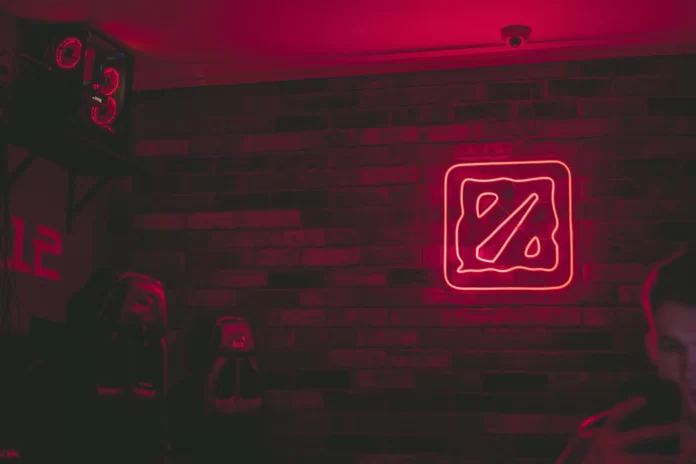Dota 2 es desde hace tiempo algo más que un videojuego. Ahora es una enorme comunidad de jugadores de todo el mundo con su propia cultura. Puede que no sea tan popular como League of Legends, pero Dota 2 ha contribuido enormemente al desarrollo del juego en equipo, así como del juego competitivo.
Millones de jugadores de todo el mundo entran cada día en este ya legendario juego para conseguir un puñado de emociones. Realmente es un juego en el que tienes que ser capaz de calcular tus acciones y las de tu equipo con varios pasos de antelación. Tu victoria dependerá de ello.
Hay más de 100 héroes diferentes en el juego. También hay diferentes roles (apoyo, núcleo). Además, cada personaje tiene su propia voz en el juego. Los personajes se comunican entre sí a través de diferentes frases locutadas por actores de voz profesionales.
Si estás aburrido de la voz de los héroes en inglés, o simplemente quieres cambiar el idioma en Dota 2, puedes hacerlo fácilmente. Así que, esto es lo que tienes que hacer para cambiar el idioma en Dota 2.
Cómo cambiar el idioma de la voz en Dota 2
Si quieres cambiar el idioma de la voz en Dota 2, tienes que seguir estos pasos:
- En primer lugar, abre el cliente de Steam en tu PC o portátil e inicia sesión con tu cuenta de Steam, si es necesario.
- A continuación, haz clic en la pestaña «Biblioteca» y selecciona «Inicio».
- A continuación, busca «Dota 2» en la lista de tus juegos en la parte izquierda de la pantalla y haz clic con el botón derecho en su icono.
- Seleccione «Propiedades».
- A continuación, vaya a la sección «Idioma».
- Selecciona el idioma en el que quieres jugar a este juego. Puedes elegir entre los idiomas inglés, ruso, chino y coreano.
- Por último, inicia Dota 2 y busca el juego.
Una vez que hayas completado estos pasos, el idioma de la voz en off será cambiado en Dota 2. También puedes cambiar el idioma de la voz en off directamente en el cliente de Dota 2.
Cómo cambiar el idioma en Dota 2 usando las opciones de lanzamiento
Si quieres forzar el lanzamiento de Dota 2 en un idioma diferente utilizando las opciones de lanzamiento, tienes que seguir estos pasos:
- Al principio, abre el cliente de Steam en tu PC o portátil e inicia sesión con tu cuenta de Steam, si es necesario.
- En primer lugar, abre el cliente de Steam en tu PC o portátil e inicia sesión con tu cuenta de Steam, si es necesario.
- A continuación, haz clic en la pestaña «Biblioteca» y selecciona «Inicio».
- A continuación, busca «Dota 2» en la lista de tus juegos en la parte izquierda de la pantalla y haz clic con el botón derecho en su icono.
- Seleccione «Propiedades».
- Ahora, vaya a la sección «Opciones de inicio» en el menú «General».
- En el campo de texto, introduce «-language chinese», si quieres cambiar el idioma de Dota 2 a chino.
- Por último, cierra el menú «Ajustes» e inicia Dota 2 para comenzar la partida.
Una vez que hayas completado estos pasos, cambiarás el idioma en Dota 2.
Cómo seleccionar los idiomas principales y adicionales para la búsqueda de partidos en Dota 2
Si quieres seleccionar los idiomas principales y adicionales para la búsqueda de partidos en Dota 2, tienes que seguir estos pasos:
- Abre el cliente de Steam en tu PC o portátil e inicia sesión en tu cuenta de Steam, si es necesario.
- A continuación, inicia Dota 2 y haz clic una vez en el botón «Jugar a Dota».
- Después, en la esquina inferior derecha de la pantalla, puedes seleccionar la región en la que quieres jugar y el idioma para la búsqueda de partidos.
- Por último, inicia el juego y disfrútalo.
Una vez que hayas completado estos pasos, cambiarás el idioma principal y el adicional para la búsqueda de partidos en Dota 2. También debes tener en cuenta que el idioma principal para la búsqueda de partidos es, por defecto, el idioma de Dota 2 que hayas configurado previamente.
Cómo cambiar el idioma de Steam
Si quieres cambiar el idioma en Steam, tienes que seguir estos pasos:
- Abre el cliente de Steam en tu PC o portátil e inicia sesión en tu cuenta de Steam, si es necesario.
- A continuación, haz clic en la pestaña «Steam» de la esquina superior izquierda de la pantalla y selecciona «Configuración».
- Después, ve a la sección «Interfaz» y selecciona el idioma que quieres que Steam utilice en la parte superior.
- Finalmente, haz clic en «Aceptar» y reinicia Steam para cambiar la configuración del idioma.
Una vez que hayas completado estos pasos, cambiarás el idioma en Steam.